Pārlūkam Chrome 73 ir tumšs režīms. Šī jaunā funkcija ir pieejama gan Windows 10, gan MacOS. Diemžēl, lai arī tas darbojas lieliski operētājsistēmā MacOS, operētājsistēmā Windows 10 tas tiek darīts tikai daļēji. Ja izmantojat Mac, tumšajā režīmā ir viegli iespējot pārlūku Chrome. Ja izmantojat operētājsistēmu Windows 10, tas būs mazliet jāapņemas, lai tā darbotos.
Chrome tumšais režīms - macOS
Atjauniniet pārlūku Chrome uz jaunāko versiju. Lai atjauninātu pārlūku Chrome, augšējā labajā stūrī noklikšķiniet uz papildu opciju pogas un atlasiet Palīdzība> Par Chrome. Kad esat lapā Chrome About, tā automātiski pārbaudīs, vai nav atjauninājumu, un atjaunina jūs pārlūkā Chrome 73. Atjaunināšanai būs jāpārstartē pārlūks.

MacOS operētājsistēmā Chrome tiks pārslēgts tumšais režīmstikai tad, ja izmantojat sistēmas tumšo motīvu. Lai to lietotu, atveriet lietotni Sistēmas preferences un dodieties uz sadaļu Vispārīgās preferences. Atlasiet tumšo motīvu, un pārlūks Chrome mainīs lietotāja saskarni, lai to atspoguļotu. Var redzēt, ka tā trūkst dažās jomās, t.i., ātrās numuru sastādīšanas vietņu etiķetes nav salasāmas.
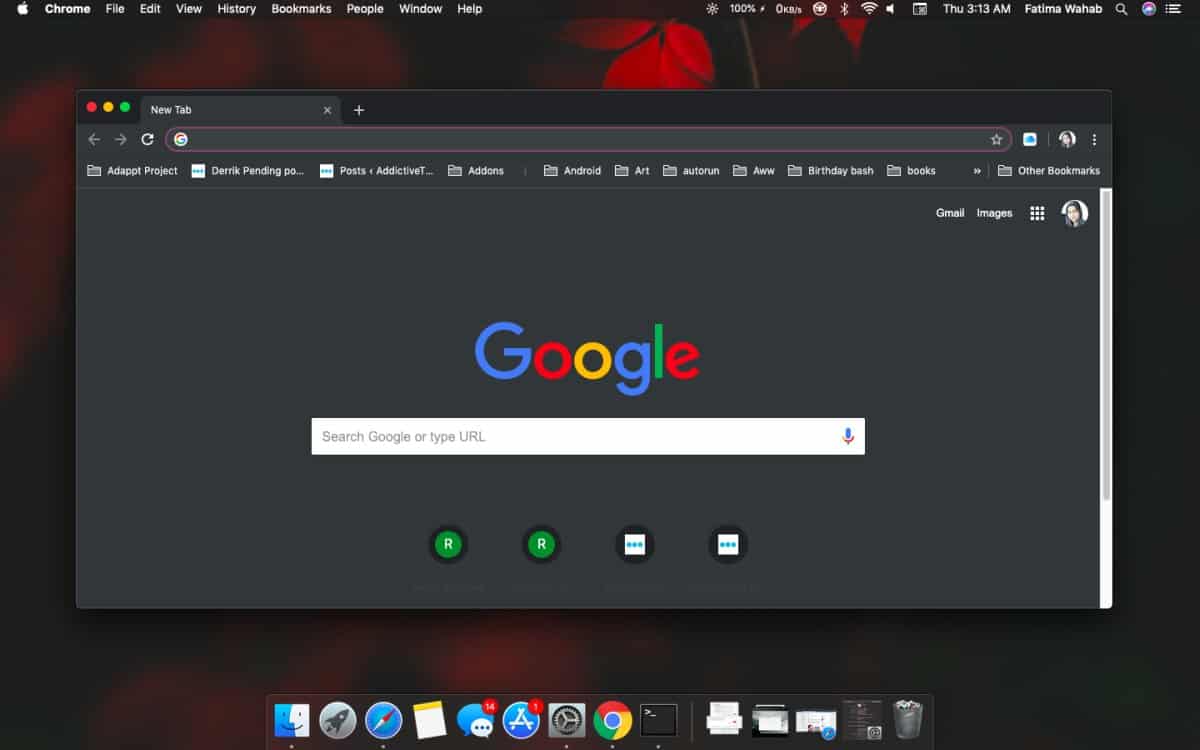
Chrome tumšais režīms - Windows 10
Tumšais režīms pārlūkā Chrome oficiāli nav pieejams operētājsistēmai Windows 10. Varat to piespiest iespējot ar slēdzi, un tam ir trūkumi, kurus mēs nonāksim nedaudz vēlāk.
Lai operētājsistēmā Windows 10 izmantotu tumšo režīmu Chrome, izveidojietdarbvirsmas saīsne pārlūkam Chrome. Ar peles labo pogu noklikšķiniet uz tā un konteksta izvēlnē atlasiet Properties. Properties logā dodieties uz cilni Shortcut un mērķa laukā pēc vienas atstarpes pievienošanas ievadiet šo.
-force-dark-mode
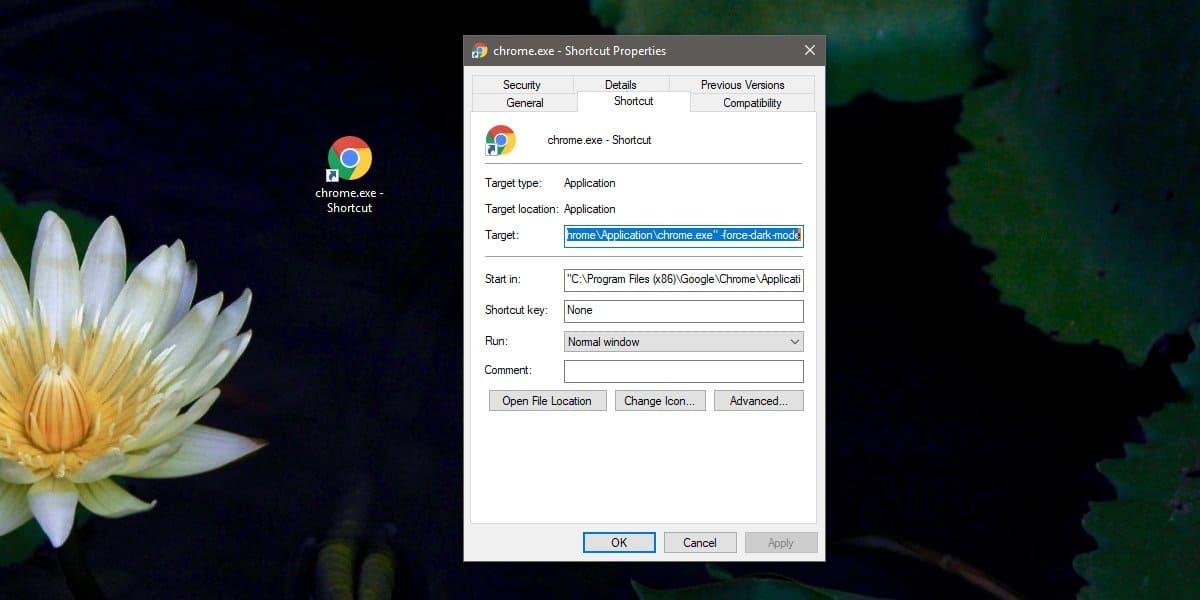
Aizveriet pārlūku Chrome un pēc tam izmantojiet saīsni, lai to atvērtu. Jums vajadzētu redzēt tumšo režīmu. Ja jums tas nav, restartējiet sistēmu.
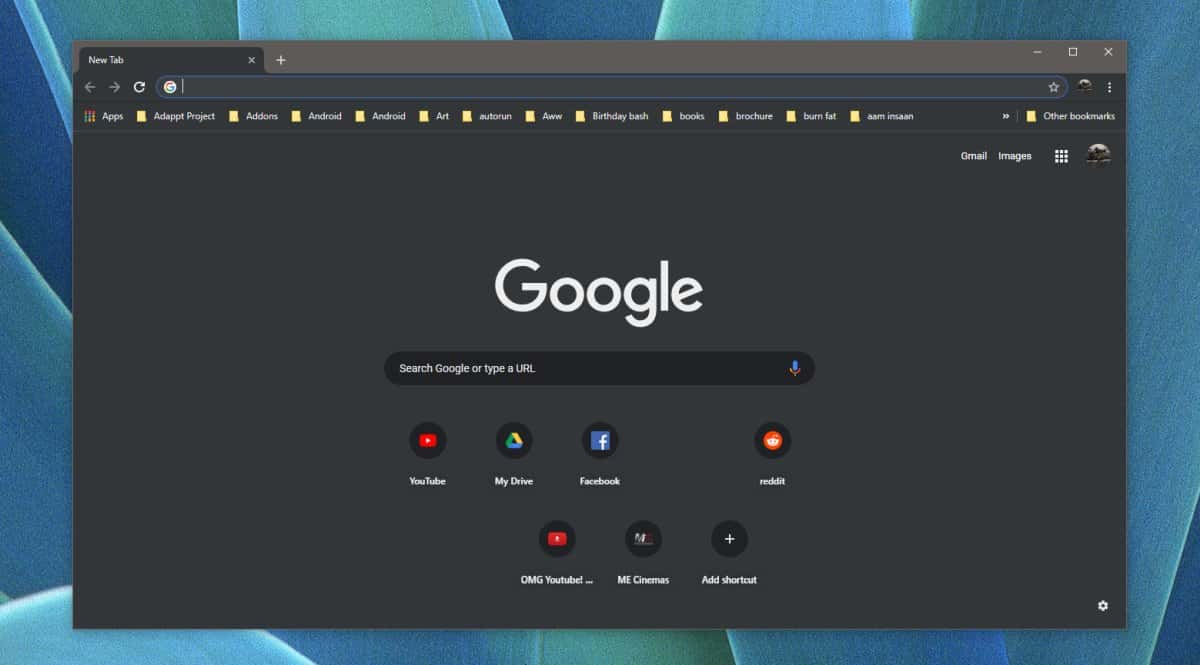
Mēs minējām, ka tam ir trūkumi, unTrūkums ir tāds, ka operētājsistēmā Windows 10 pārlūks Chrome 73 neievēro sistēmas tumšo / gaišo tēmu. Motīvu var mainīt uz vieglo motīvu, un, ja jūs izmantojat šo pašu saīsni, lai atvērtu pārlūku Chrome, tas joprojām tiks atvērts tumšā režīmā.
Ja jums ir jāpārslēdzas no tumšā un gaišārežīmā pārlūkā Chrome, jūs varat izveidot otru saīsni un atstāt to nemainītu. Izmantojiet rediģēto saīsni, kad jums ir jāatver pārlūks Chrome, izmantojot tumšo režīmu. Izmantojiet nerediģētu saīsni, lai atvērtu pārlūku Chrome gaismas režīmā.
Tā kā jūs izmantojat slēdzi, jūs to nevarēsitizmantot jebkuru citu slēdzi pārlūkā Chrome, un tā varētu būt problēma, ja paļaujaties uz vienu ikdienu. Alternatīva ir tikai gaidīt, kamēr ieradīsies pārlūks Chrome 74. Tas prasīs tikai dažas nedēļas, un tas darbosies ar Windows 10 gaismas / tumšās krāsas motīvu.













Komentāri